-
老司机搞定 ghost 64位 win7系统电脑usb接口不能用的设置教程
- 发布日期:2021-02-15 06:47:09 作者:bag198技术 来 源:http://www.bag198.com
ghost 64位 win7系统电脑usb接口不能用的问题司空见惯;不少人觉得ghost 64位 win7系统电脑usb接口不能用其实并不严重,但是如何解决ghost 64位 win7系统电脑usb接口不能用的问题,知道的人却不多;小编简单说两步,你就明白了;右键点击桌面上“计算机”(我的电脑),弹出弹框,左键点击“属性”按钮。在打开的页面左侧,鼠标点击选中的“设备管理器”。就可以了。如果没太懂,请看下面ghost 64位 win7系统电脑usb接口不能用的解决方法的更多介绍。
右键点击桌面上“计算机”(xp系统我的电脑),弹出弹框,左键点击“属性”按钮。
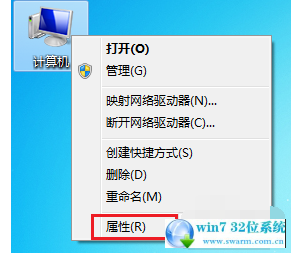
在打开的页面左侧,鼠标点击选中的“设备管理器”。
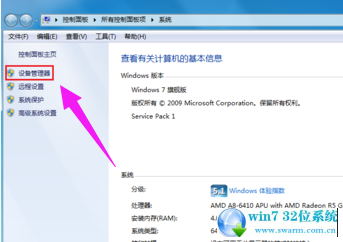
在“设备管理器”中,双击红框中选中的“通用串行总线控制器”按钮。
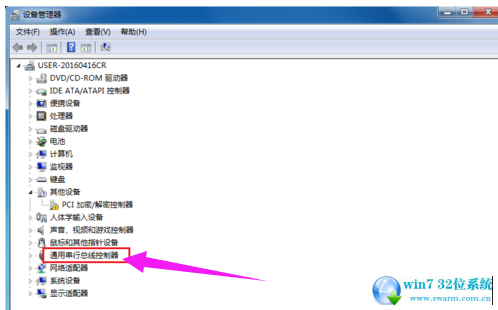
点开后,我们发现有很多USB选项,只要带有USB字样的都是。每一个都要点开。
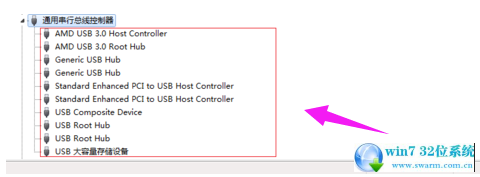
点开其中一个后,我发现这个设备状态是禁用的,鼠标左键点击“启用设备”字样。
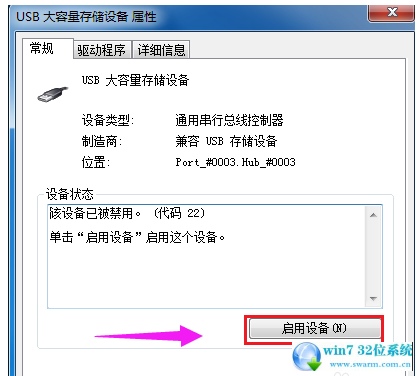
弹出向导后,鼠标点击框中的“下一步”
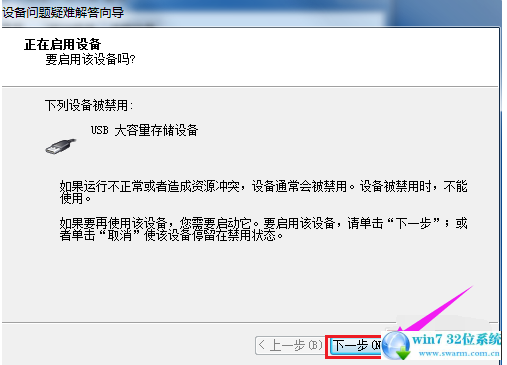
然后就会提示windows成功启用了该设备,点击完成。记得每一个USB都这样检查一遍。

在有些USB属性的“电源管理”,把允许计算机关闭设备前面的对勾点击一下去掉,点击确定,重启。USB可恢复使用。
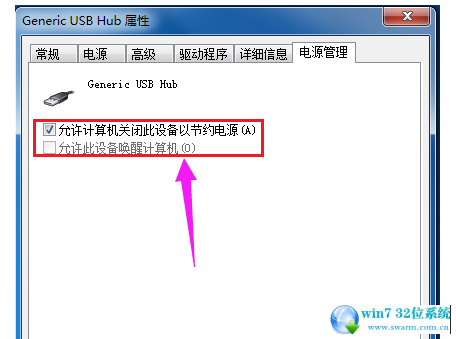
以上就是小编为大家带来的ghost 64位 win7系统电脑usb接口不能用的解决方法小伙伴们都学会了吗?相信可以帮助到大家。
相关教程推荐
- 【设置措施】 win7系统使用U盘提示弹出“USB大容量存储设备时出
- 帮您恢复 win7系统连接苹果设备提示Apple Mobile Device USB Com
- 恢复 win7系统开机提示usb device over current status detected
- 大神面对 win7系统出现usb大容量存储设备代码10的解决教程
- 老司机应对 win7系统插入u盘提示您已超过了所支持的USB设备数的
- 老司机详解 win7系统开机提示Auto-detecting USB Mass Storage D
- 番茄家园教你 win7系统usb设备识别很慢的设置方案
- 为你示范 win7系统 usb2.0-crw有感叹号的详细技巧
 萝卜家园 Ghost Win7 32位纯净版下载 v2019.08
萝卜家园 Ghost Win7 32位纯净版下载 v2019.08 萝卜家园 Ghost Win7 64位纯净版下载 v2019.08
萝卜家园 Ghost Win7 64位纯净版下载 v2019.08